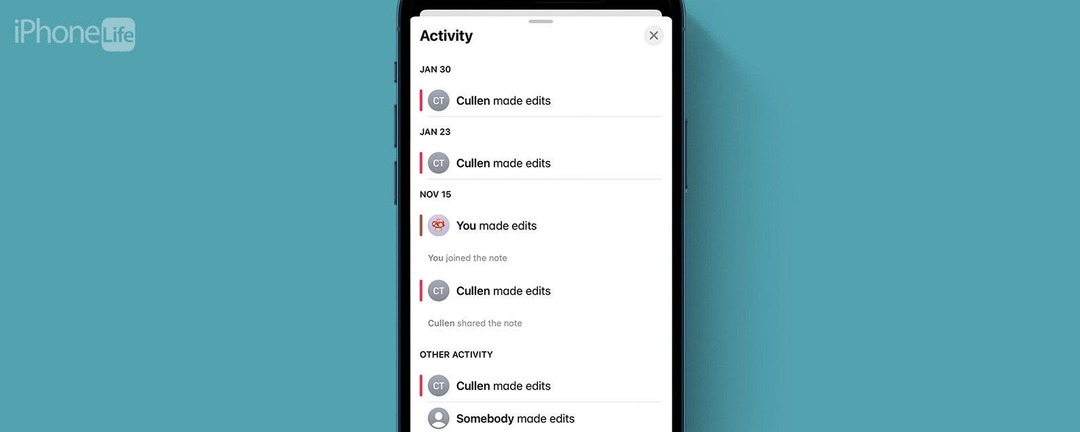
* Dette indlæg er en del af iPhone livnyhedsbrevet dagens tip. Tilmelde. *
En af de bedste ting, der kan ske for min familie, er delte noter. Men noget, der altid har været et problem, er ikke at vide, hvad eller hvem der har ændret noget på en fælles note. Og selvom dette kan være noget af et nicheproblem, hvis du er en, der forbliver organiseret og produktiv ved at bruge Notes-appen og funktionen delte noter, kan dette også være virkelig nyttigt for dig.
Hvorfor du vil elske dette tip
- Se, hvem der har foretaget ændringer i dine delte noter.
- Tjek, hvilke ændringer der er foretaget for nylig i dine delte noter.
Se delt notehistorik med Vis al aktivitet
Da arbejde og andre sysler tager vores kære i alle retninger, kan vi samarbejde om delte noter i Notes-appen på iPhone er en glimrende måde for os at planlægge ferier, lave indkøbslister eller samle data om vores gymnasiers konkurrerende sportsgrene hold. Men at arbejde på noter med andre mennesker kan nogle gange blive forvirrende: hvem sagde hvad hvornår? Der er to forskellige måder at se en delt notes redigeringshistorik på, som er lige informative. Jeg vil vise jer begge. Hvis du aldrig har brugt delte noter, så tjek vores guide til
hvordan man deler en note på iPhone. Hvis du vil fortsætte med at få mest muligt ud af din iPhones Notes-app, skal du sørge for det tilmeld dig vores gratis dagens tip nyhedsbrev.Den første metode, du kan bruge til at spore aktiviteten af en delt note, er en funktion kaldet Vis al aktivitet. Det giver dig mulighed for at se tidspunktet og datoen for hver redigering, samt hvem der har lavet den.
- Åbn Notes app.
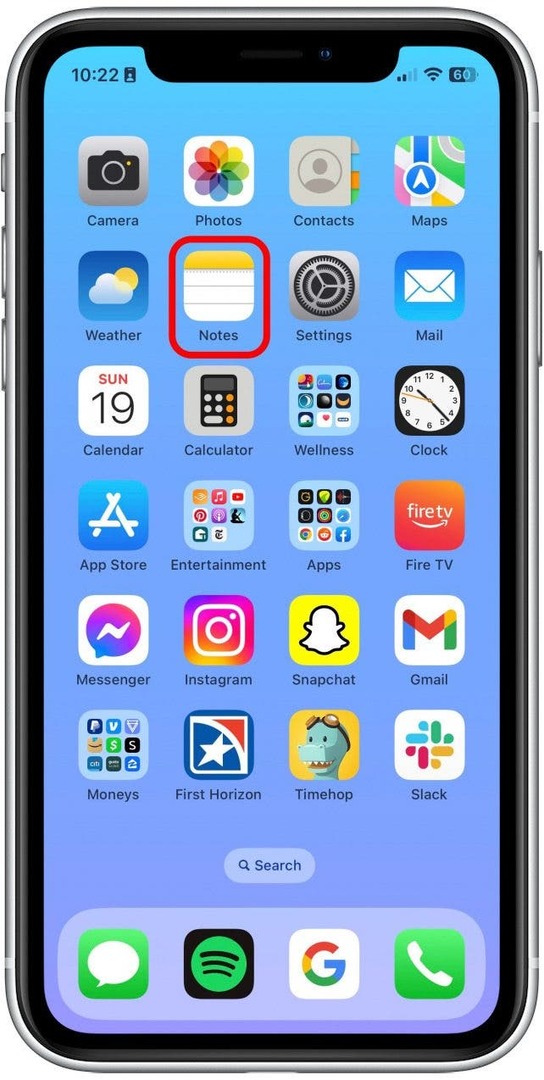
- Åbn en delt note.
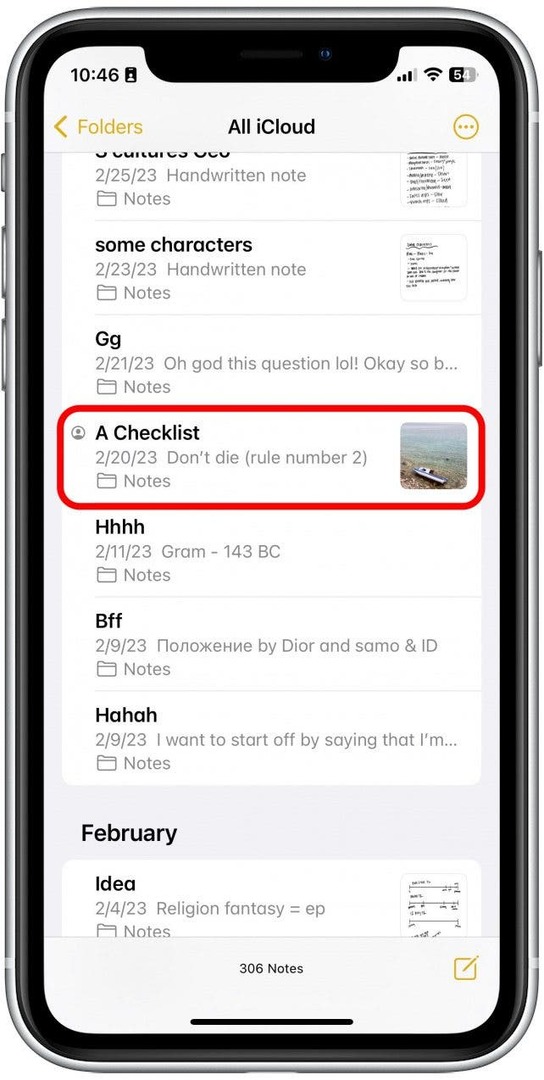
- Tryk på Tilføj personer-ikon øverst i noten.

- Tryk derefter på Vis al aktivitet.
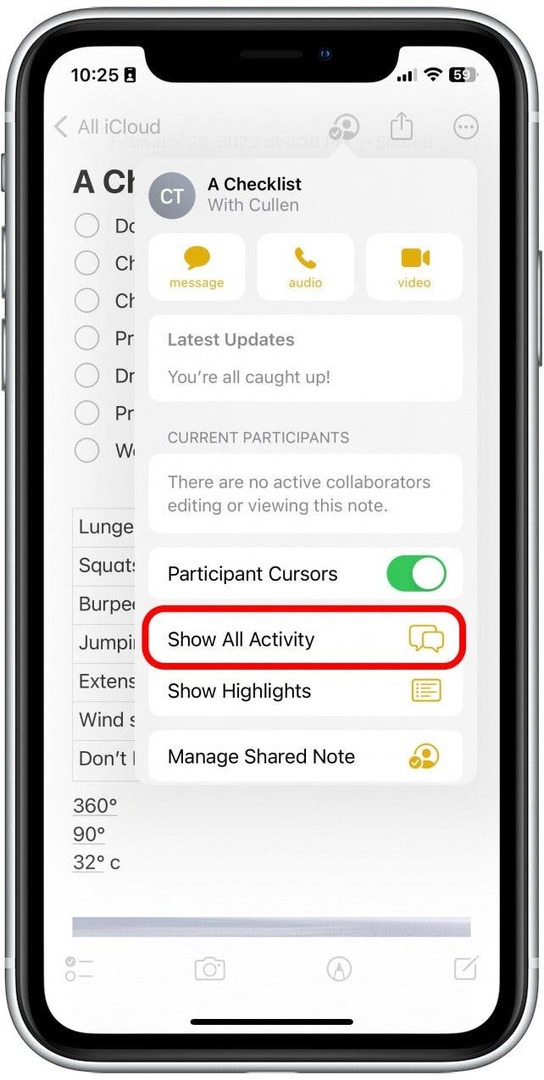
- Nu vil du være i stand til at se de seneste ændringer foretaget af andre samarbejdspartnere.
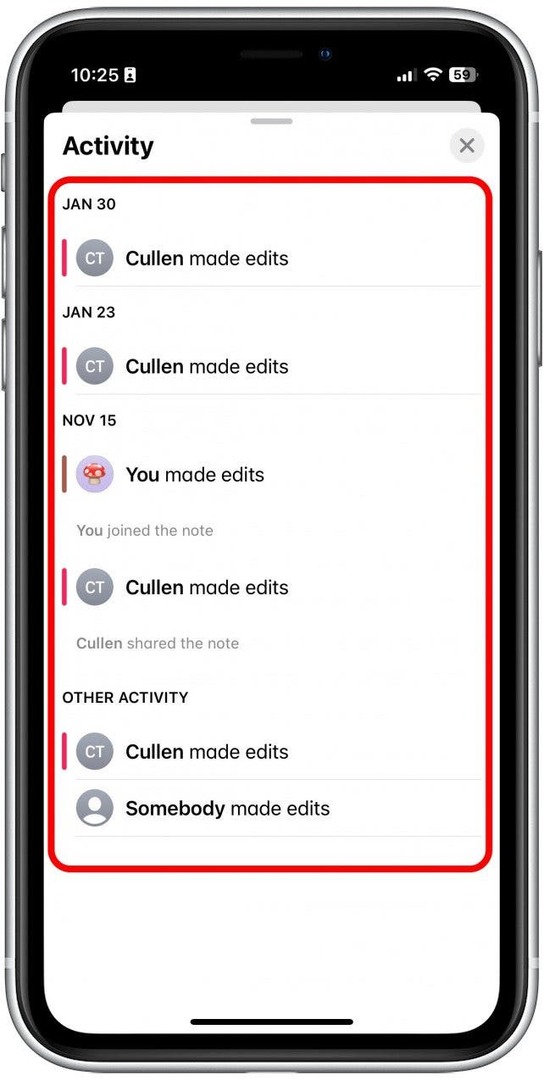
Aktivitetsvisningen er adskilt fra selve teksten, så du vil ikke kunne se teksten på samme tid, men du kan få en bedre følelse af aktivitet over tid. For at få flere iPhone Notes-apphemmeligheder, skal du sørge for at tilmelde dig vores gratis nyhedsbrev om dagen.
Se delt notehistorik med højdepunkter
Den anden metode til at spore aktiviteten på en delt note kaldes Highlights, og dette giver dig mulighed for at se redigeringer og hvornår de fandt sted direkte ved siden af selve teksten.
- At se Højdepunkter, stryg blot fra venstre mod højre, mens du ser noten.
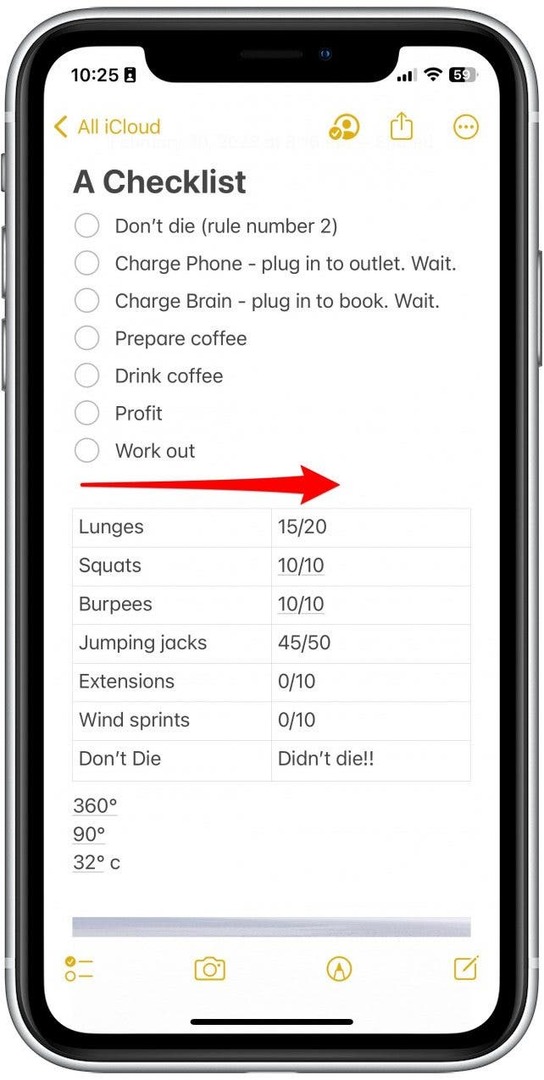
- Du kan også få adgang til Højdepunkter ved at trykke på Tilføj personer-ikon øverst i noten.

- Tryk derefter på Vis højdepunkter.
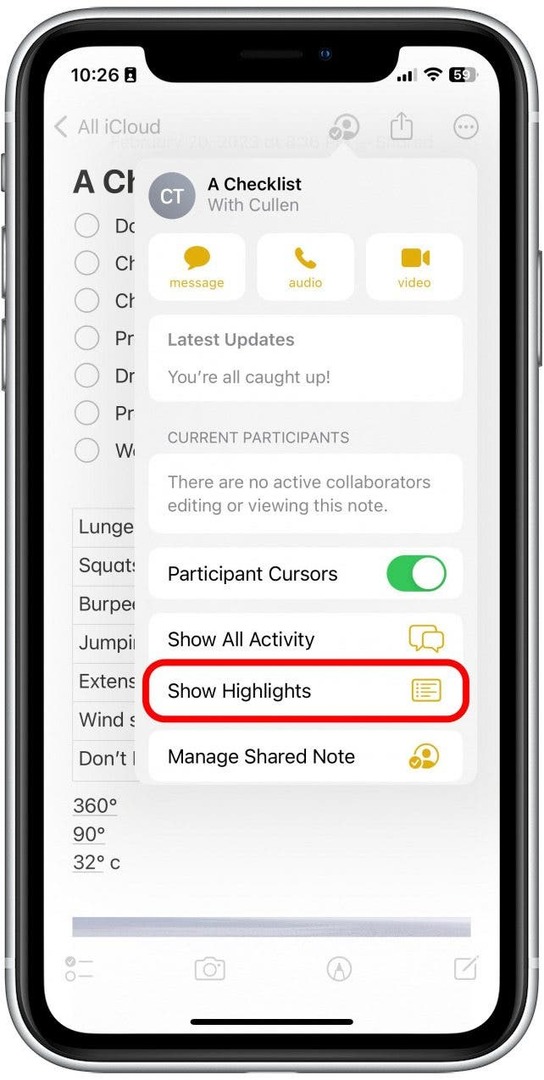
- Tryk på den for at få flere oplysninger om hver fremhævning.
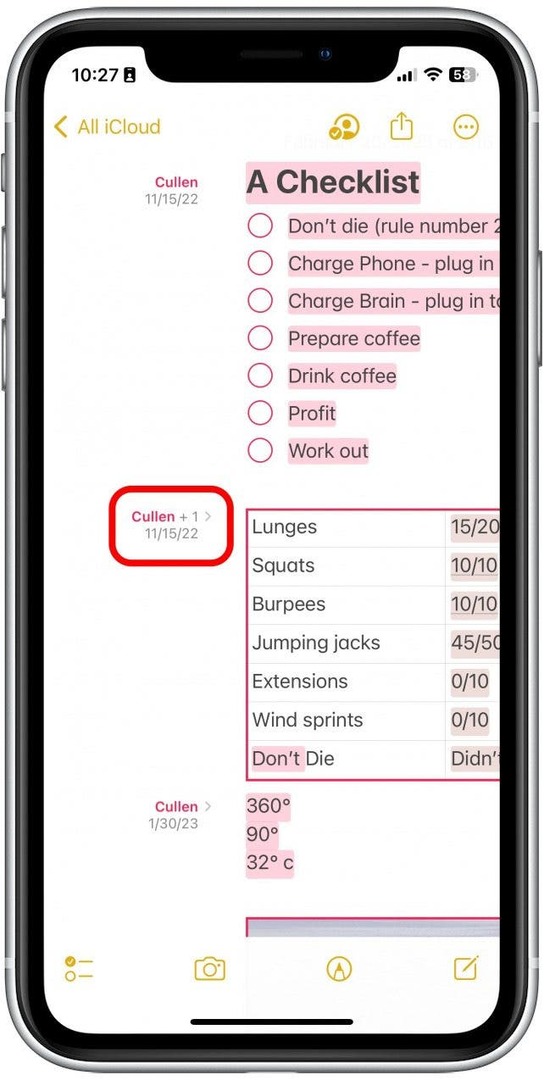
- Du vil se mere detaljerede beskrivelser af de ændringer, der er foretaget i det pågældende afsnit. Tryk hvor som helst for at komme ud af det.
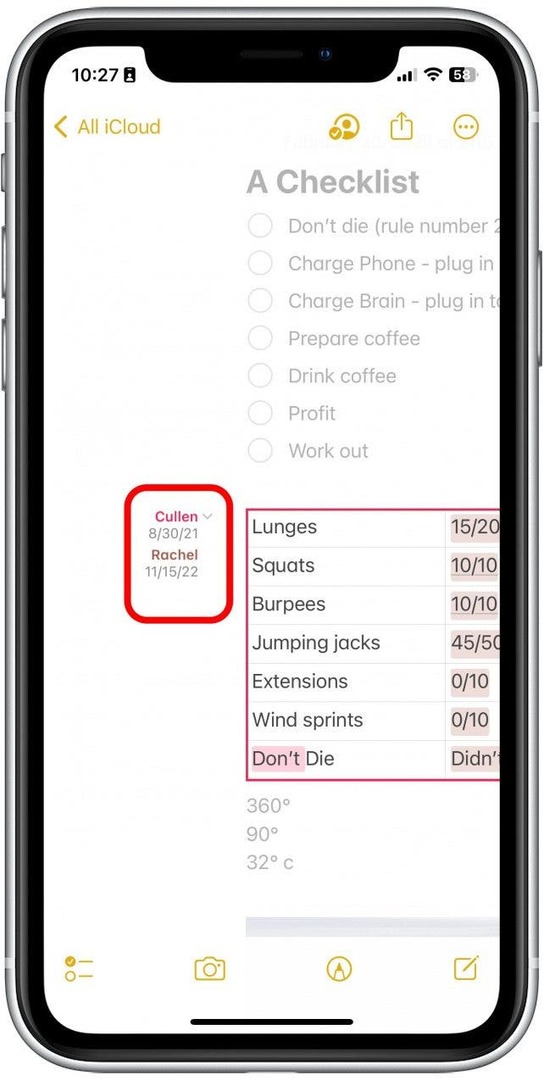
- Hvis du stryger til venstre eller går tilbage til knappen Tilføj personer, deaktiveres Højlys igen.
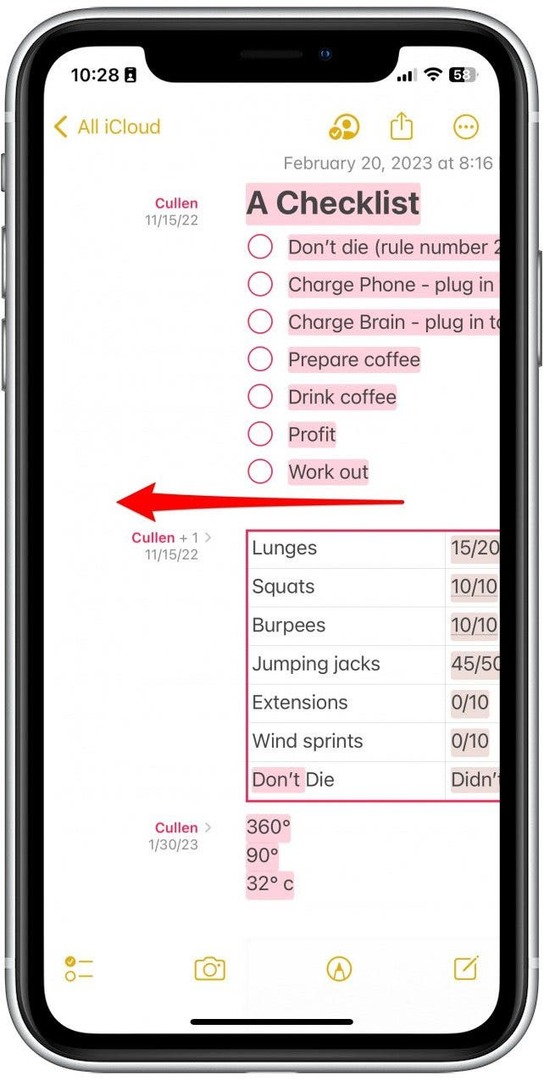
Nu kan du nemt se notehistorikken på din iPhone!
Forfatterdetaljer

Forfatterdetaljer
Rhett Intriago er en passioneret forfatter og Apple-entusiast. Når han ikke udarbejder iPhone Life-artikler, foretrækker han at bruge sin fritid på at spille med venner, se anime med sin kone eller lege med sine tre katte.